Google Contacts možda nisu najatraktivnija aplikacija na vašem Android telefonu, ali kriju iznenađujuće korisne opcije u svojim skrivenim funkcijama. Jeste li spremni da ovladate njima i uštedite dragoceno vreme?
Postojeća podešavanja kontakata na Androidu su mnogo više od prašnjavog starog imenika kao mesta za čuvanje imena i brojeva. Aplikacija Google Contacts ima neke zaista korisne, napredne opcije koje mogu olakšati vaš život i učiniti vaš telefon pametnijim. Sve što treba da uradite je da ih otkrijete i počnete da ih koristite.
Jedna važna napomena pre nego što počnemo: svi ovi saveti se odnose na aplikaciju Google Contacts, koja je podrazumevana aplikacija za kontakte na Google Pixel telefonima i nekim drugim uređajima. Ukoliko koristite Samsung Android telefon ili bilo koji drugi uređaj gde je proizvođač zamenio Google Contacts svojom inferiornom alternativom, iskreno vam preporučujemo da se prebacite na Google aplikaciju.
Osim što ćete moći da iskoristite sve trikove koje ćemo objasniti, to će vam omogućiti da kontinuirano sinhronizujete svoje kontakte sa postojećim Google nalogom i tako im lako pristupite sa računara ili bilo kog drugog Android uređaja na koji se prijavite u budućnosti, bez obzira ko ga je napravio i bez potrebe za zastarelim načinom ručnog prenosa ili drugim vratolomijama.
Google Contacts Android trik #1: grupna inteligencija
Jedna od najpotcenjenijih mogućnosti aplikacije Google Contacts za Android je način na koji vam usluga omogućava da organizujete ljude koje poznajete u različite grupe i zatim pojednostavite način kako komunicirate sa njima.
Sistem grupisanja kontakata prati poznati pristup etiketa iz Gmaila, gde možete dodeliti bilo koji broj prilagođenih etiketa profilima različitih ljudi i zatim ih grupisati u skladu s tim — dok ih i dalje možete videti na glavnoj listi kontakata.
Na primer, možete koristiti etiketu „Prijatelji i porodica“ za sve osobe u vašem telefonu koje nisu povezane s poslom. Možda ćete staviti etiketu „Izuzetno pametni ljudi“ na sve svoje kolege i prijatelje koji koriste Android. Ili možda stavite etiketu „Drugari za basket“ na sve profile svojih prijatelja koji igraju košarku.
Šta god da je slučaj, kreiranje grupa u Google Contacts pruža vam dve ključne prednosti na Androidu, pored čistog zadovoljstva organizacije:
- Olakšava slanje e-pošte svima u grupi odjednom sa vašeg telefona.
- Omogućava vam da jednostavno započnete novu poruku sa svima u grupi u aplikaciji Google Android Messages (ili bilo kojoj drugoj Android aplikaciji za slanje poruka koju koristite).
Da biste započeli, samo otvorite aplikaciju Google Contacts na svom telefonu, dodirnite ikonicu etikete u gornjem desnom uglu – druga ikonica s desne strane, zatim dodirnite „New label“ da napravite svoju prvu grupu kontakata i odlučite ko bi trebao da se nađe u njoj. Možete to isto uraditi i sa vebsajta Google Contacts, ako vam se čini komfornijim da to uradite sa računara, i sve promene koje napravite na bilo kojem mestu će se odmah sinhronizovati sa drugim.
Kada postavite svoje grupe, prava snaga dolazi do izražaja. U aplikaciji Google Cntacts za Android:
- Dodirnite ikonicu etikete u gornjem desnom uglu još jednom i ovog puta izaberite bilo koju od etiketa koje ste kreirali.
- Dodirnite ikonicu menija sa tri tačke u gornjem desnom uglu na ekranu pregleda etiketa koji se sledeći pojavi.
- Tamo ćete videti opcije za “Send email” ili “Send message” koji su najbrži načini da započnete novu e-poštu ili razgovor porukama za bilo koju unapred odabranu grupu ljudi na vašem telefonu.
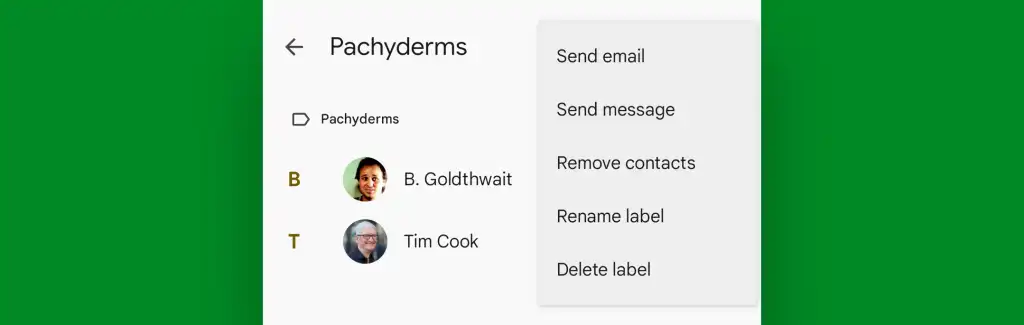 Computer World
Computer WorldZanimljivo je da ne možete postići isto direktno iz Gmail ili Google Messages. Aplikacija Contacts je zaista ona tajna formula i sada kada znate za to, nikada više nećete gubiti ni sekundu razmišljajući o kreiranju grupnih razgovora.
Google Contacts Android trik #2: podsetnici
Ne znam za vas, ali moja sposobnost da se setim važnih datuma — rođendana, godišnjica i drugih takvih prekretnica je vrlo nepouzdana.
Bilo da pokušavate da se setite nekog posebnog dana od značaja po vašeg partnera ili godišnjice kada je klijent potpisao ugovor sa vašom kompanijom, aplikacija Android Contacts može vam značajno pomoći da vaš mozgić dobije prave informacije u pravi čas.
Samo otvorite Google COntacts na svom telefonu, dodirnite karticu „Organize“ na dnu, zatim dodirnite „Reminders“.
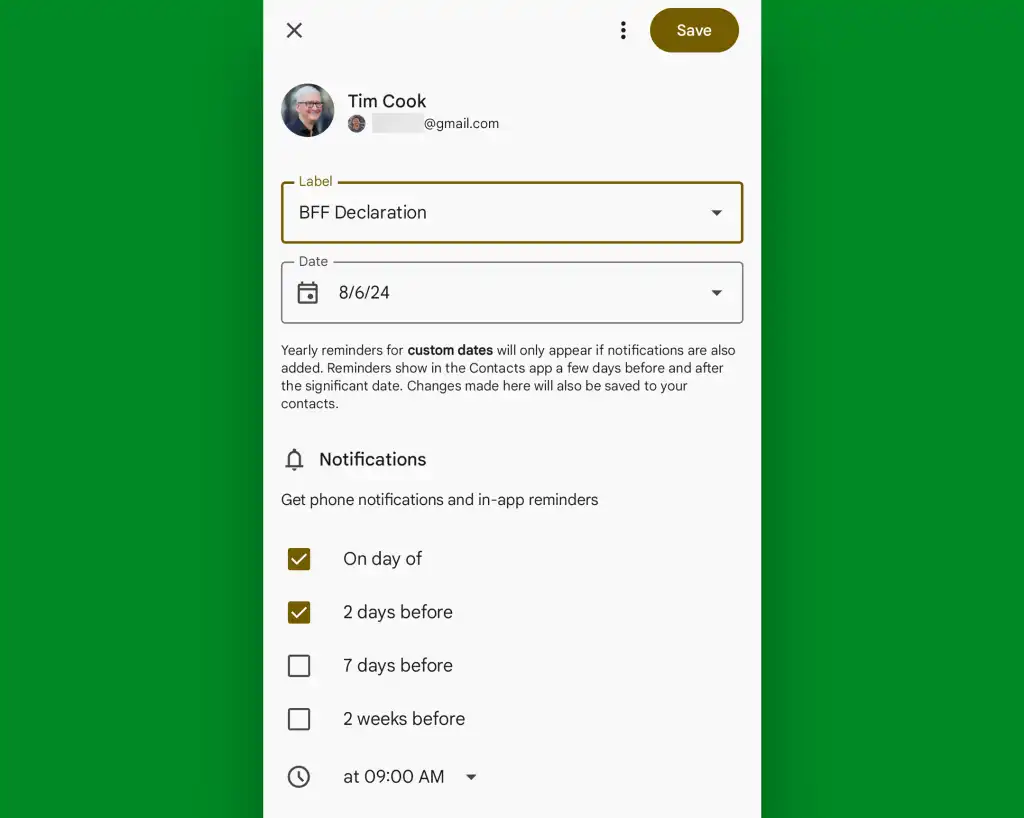 Computer World
Computer WorldEto, kako vam se to čini? Odmah tu možete dodati neki novi važan datum za bilo koju specifičnu osobu u svojim kontaktima i zatim reći aplikaciji kako i kada tačno želite da vas podseti.
Contacts će vas podsetiti kako ste zatražili, iz godine u godinu — bez dodatnog razmišljanja i napora. Plus, uvek ćete videti te informacije kao deo profila osobe unutar aplikacije, bilo gde i bilo kada, kada je otvorite.
Google Contacts Android trik #3: prilagođeni podrazumevani podaci
Da li vam se ikada desilo da pozovete nekoga i dobijete mali iskačući prozor koji vas pita koji od njihovih brojeva želite da koristite? To je prilično česta pojava kada imate ljude sa više brojeva na svom uređaja – mobilni i poslovni broj, kućni ili neki drugi broj ili šta god da je slučaj.
Ili ste možda pokušali da ukucate nečije ime u Gmail i da vam je ponuđena pogrešna e-mail adresa npr lična adresa umesto poslovnog naloga, stara Hotmail adresa umesto one koju zapravo redovno proveravaju, ili neka druga slična čudna situacija.
Kada je u pitanju pozivanje, Android obično nudi da vam omogući postavljanje podrazumevanog broja za pozivanje za bilo koji kontakt pri prvom pozivu. Ali ako ikada želite da promenite taj podrazumevani broj nakon toga, teško je pronaći gde to uraditi.
A kada je u pitanju e-mail, oslanjate se isključivo na Google-ovu procenu o tome koja adresa vam je verovatno potrebna za bilo koji kontakt. I ne postoji očigledan način da se ta procena prilagodi.
U oba slučaja, Google Contacts su vaše spasonosno rešenje:
- U aplikaciji Contacts za Android, pronađite i otvorite specifični kontakt koji želite da podesite.
- Dodirnite ikonu sa tri tačke u gornjem desnom uglu ekrana i odaberite „Set defaults“.
- Zatim ćete moći da izaberete podrazumevani broj telefona i e-mail adresu za tu osobu (pod uslovom da imate više od jednog sačuvanog u njihovom profilu).
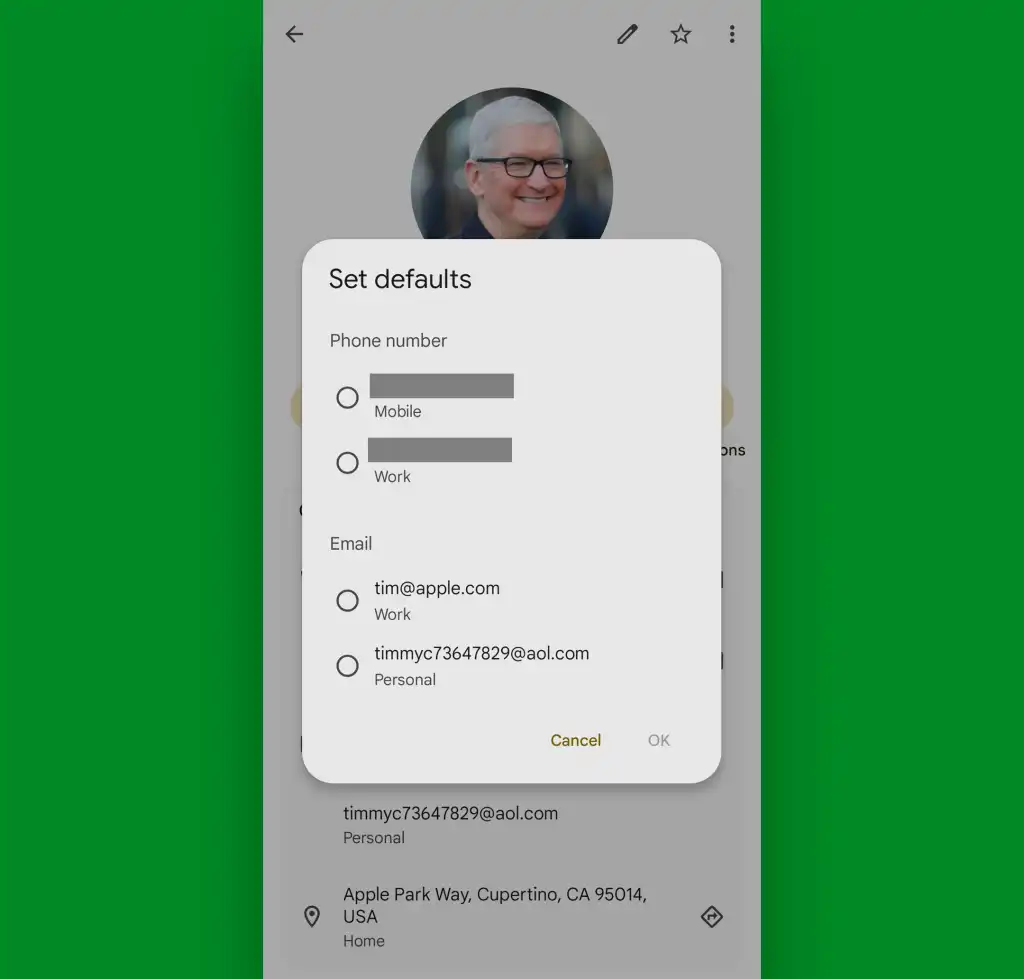 Computer World
Computer WorldGoogle Contacts Android trik #4: prilagođeni zvukovi zvona
Jedna od često zanemarenih opcija u novijim verzijama Androida je mogućnost postavljanja specifičnog zvuka zvona za kontakt koji vas često zove. Na taj način ćete odmah znati ko vas zove i koliko hitno treba da odgovorite ili jednostavno ignorišete poziv, samo na osnovu zvuka zvona vašeg telefona.
Da biste kreirali sopstvene zvuke zvona specifične za određene kontakte, samo se vratite u aplikaciju Google Contacts na svom Android uređaju, zatim:
- Pronađite i otvorite polje za unos podataka dotične osobe za koju želite da koristite specifičan zvuk zvona.
- Dodirnite ikonu menija sa tri tačke u gornjem desnom uglu ekrana i izaberite „Set ringtone“.
- Pronađite i izaberite bilo koji simpatičan zvuk koji najbolje odgovara toj osobi.
I to je to. Sledeći put kada vas taj kontakt pozove, čućete prepoznatljivo krakterističan zvuk koji ste izabrali umesto standardnog zvuka sistemskog zvona i odmah ćete znati ko vas zove, bez potrebe da pogledate u ekran telefona.
Google Contacts Android trik #5: suptilni isključivač
Da li imate nekoga na spisku koji vas zove previše često? Pored postavljanja prilagođenog zvuka zvona, možete otići korak dalje i reći svom telefonu da automatski preusmeri pozive sa bilo kog specifičnog broja, direktno na govornu poštu tako da uopšte ne čujete zvono telefona.
To je manje agresivan i očigledan način da izbegnete nečije pozive nego potpuno blokiranje, koje je dostupno unutar aplikacije Google Phone. I još nešto, za razliku od blokiranja, ovaj pristup vam omogućava da primite poruku i odlučite da li i kada vredi vratiti poziv toj osobi koja vam izaziva nelagodnost.
Evo kako to možete učiniti:
- Otvorite Google Contacts i pronađite osobu koju imate na umu.
- Pomerite se skroz na dno ekrana i potražite opciju „Route to voicemail“.
- Dodirnite tu opciju da biste sve buduće pozive sa tog broja preusmerili direktno na govornu poštu bez zvonjave.
I zapamtite: ukoliko ikada promenite mišljenje i želite da omogućite pozive tog kontakta ponovo, opciju za to možete pronaći na istom mestu unutar aplikacije Google Contacts.
Google Contacts Android trik #6: instant organizacija
Dok razmišljamo o ljudima u vašim kontaktima, odvojimo 10 sekundi da ulepšamo vaša podešavanja i pojednostavimo duplikate unosa.
Iznenadili biste se koliko često se to dešava sa više kontakata koji se sačuvaju za istu osobu tokom dužeg vremena, dok se e-mail adrese menjaju i vaša nekada besprekorno organizovana lista donekle važnih osoba (SIP-ova) postaje sve haotičnija.
Srećom, Google Contacts su izuzetno dobri u čišćenju toga, bez gotovo nikakvog napora za vas. Samo otvorite Contacts na svom telefonu, pritisnite karticu „Organize“ na dnu, i izaberite „Merge & fix” .
Pratite predloge koje vam aplikacija prikaže — posebno opcije za „Merge duplicates“ (koja će se pojaviti samo ako je relevantna za vas u datom trenutku) i zatim uživajte u svojoj sveže optimizovanoj i pojednostavljenoj bazi kontakata.
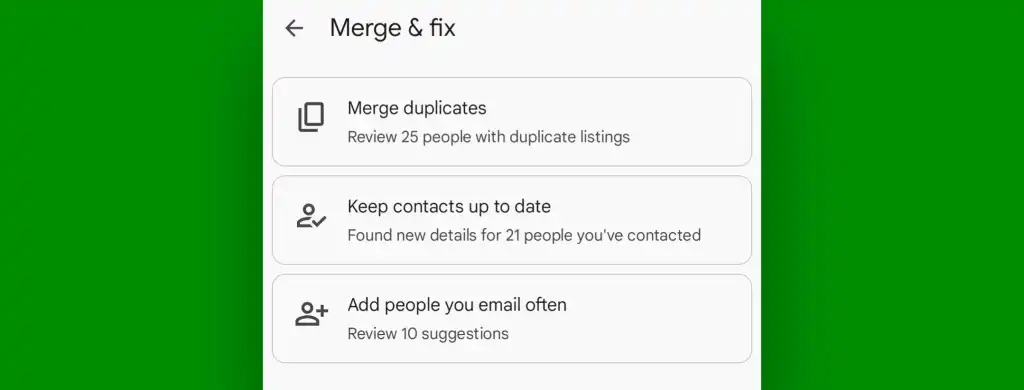 Computer World
Computer WorldGoogle Contacts Android trik #7: vaša stanice za praćenje lokacija
Deljenje lokacije može biti izuzetno korisno za praćenje prijatelja, članova porodice ili čak trgovačkih putnika na terenu, tokom radne nedelje – naravno, uz njihovu saglasnost i volju učešća u tako nečemu.
Dok Google Maps zapravo pokreće sve mogućnosti deljenja lokacije na Androidu, aplikacija Google Contacts je poslednjih godina dobila korisnu integraciju sa tim sistemom.
Specifično, sada možete videti i upravljati deljenjem lokacije u realnom vremenu sa bilo kim direktno iz aplikacije Contacts na Androidu. Samo otvorite bilo koji pojedinačni kontakt unutar aplikacije, zatim dodirnite ikonu za deljenje lokacije ispod njihovog imena i slike da biste započeli sa ovom funkcijom.
Kada osoba pristane da deli svoju lokaciju sa vama, videćete mapu koja prikazuje njihovu trenutnu fizičku poziciju unutar njihovog profila kontakta — i što je najkorisnije, videćete njihovu trenutnu lokaciju unutar widget-a „Individual contact“ na Google Contacts, ako odlučite da dodate takav widget za tu osobu na svoj početni ekran.
Google Contacts Android trik #8: jednostavan pristup
Poslednje, ali ništa manje važno u našoj kolekciji trikova za Contacts je sjajna prečica za uštedu sekundi prilikom pozivanja ili slanja poruka vašim najčešćim kontaktima — bez potrebe da imate veliki widget na početnom ekranu za svaku osobu sa kojom komunicirate.
To je deo Androidovog, nažalost nedovoljno korišćenog sistema App Shortcuts i može značajno poboljšati vašu svakodnevnu efikasnost dok takođe maksimalno koristite prostor na početnom ekranu.
Da biste to postavili, na svom početnom ekranu:
- Prvo, pritisnite i držite bilo koji deo praznog prostora na početnom ekranu.
- Pronađite i odaberite opciju za dodavanje widget-a.
- Pronađite Google Contacts (verovatno naveden samo kao „Contacts“) na listi koja se pojavljuje. Dodirnite ga.
- Odaberite ili „Direct Dial“ ili „Direct Message“, zatim pronađite i odaberite specifični kontakt koji želite. (U zavisnosti od vašeg uređaja, možda ćete morati da dodirnete opciju ili da je pritisnete i držite da biste je odabrali.)
To će napraviti prečicu za pozivanje ili slanje poruke toj osobi jednim dodirom direktno na vaš početni ekran kako bi u svakom trenutku imali lak pristup:
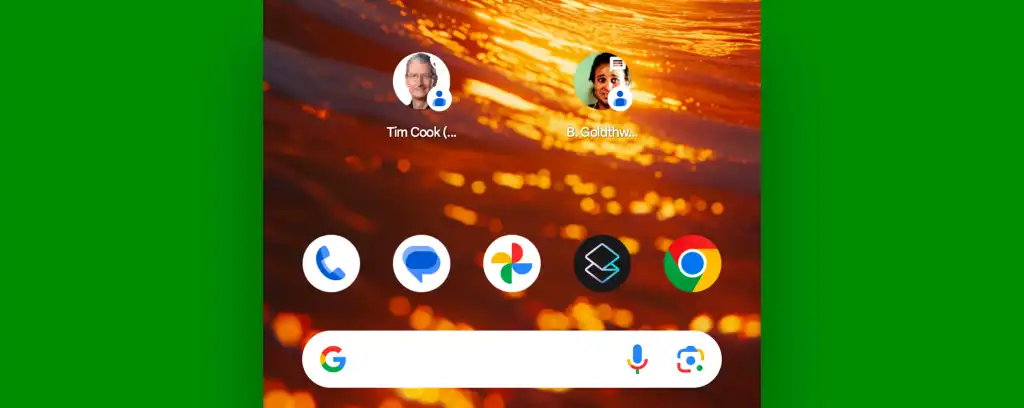 Computer World
Computer WorldMožete zatim kreirati čitavu kolekciju tih prečica za sve ljude koje često pozivate ili šaljete poruke.
I sa svim ovim trikovima koje ste danas naučili, komunikacione veštine vašeg Android telefona su značajno unapređene. Mobilni telefon je uostalom optimizovan za efikasno pozivanje i slanje poruka.
Izvor: ComputerWorld
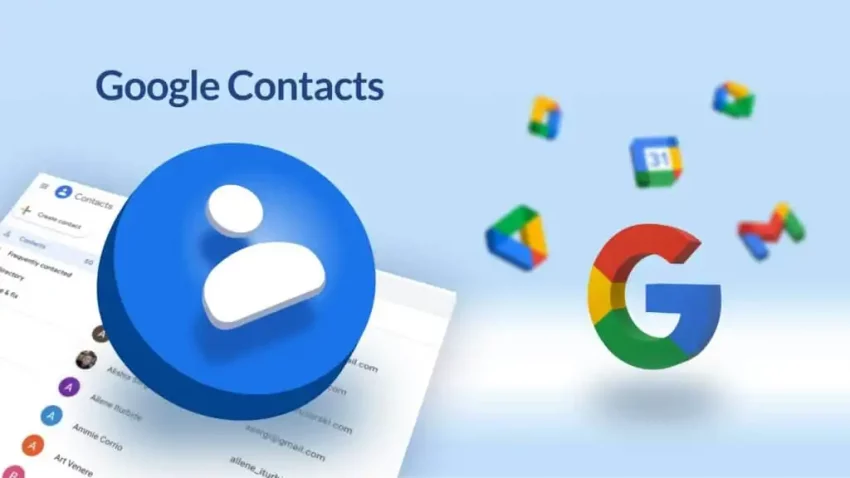








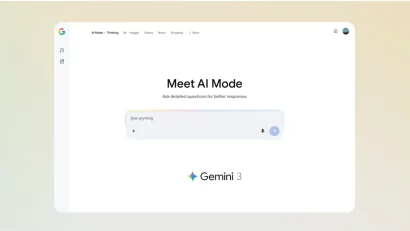






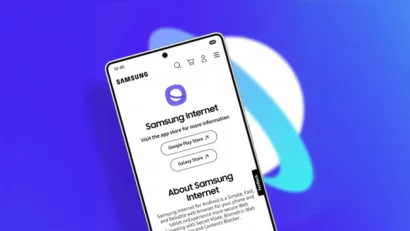


Ovo je odličan tekst. Neke opcije sam znao a neke i nisam. Svaka čast za ovakve članke.